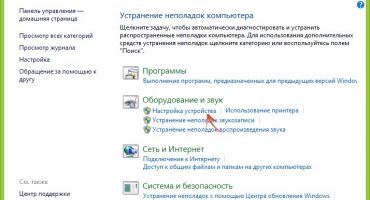La retroilluminazione della tastiera viene utilizzata da quasi tutti i produttori di dispositivi. Questa funzione è disponibile su singole apparecchiature, nonché sulla tastiera integrata. Ad esempio, ASUS ha rilasciato più di un modello con questa funzione. Offre la possibilità di utilizzare il dispositivo di notte con la luce superiore spenta o durante il giorno in una stanza scarsamente illuminata. Per applicare la funzione, è necessario studiare la domanda di base su come attivare la retroilluminazione della tastiera al momento giusto su un laptop ASUS.
Attivazione della retroilluminazione della tastiera
Prima di attivarlo, è necessario scoprire se tale funzione esiste nel dispositivo utilizzato, ad esempio quando si utilizza un vecchio modello o una classe economica, quindi la retroilluminazione potrebbe essere assente.
Puoi scoprire questo:
- dalle specifiche tecniche;
- chiedendo nel motore di ricerca di Internet, specificando correttamente il modello di laptop;
- scoprire da soli la domanda, studiando la notazione sui tasti della tastiera;
- puoi ancora guardare i pulsanti: la presenza di una base traslucida indica la presenza obbligatoria di LED all'interno del pulsante.
Di solito, l'icona della retroilluminazione viene posizionata sui tasti F1 - F12 come un sole o come pulsante separato nella riga più in basso a destra tra i tasti Fn e Ctrl - tutto dipende dal modello di laptop utilizzato.
Se la retroilluminazione è collegata a uno dei tasti F e non vi è alcuna certezza su quale, allora è necessario premere ciascuno alternativamente con il tasto Fn premuto. Durante tale esperimento, le funzioni del laptop possono cambiare, poiché ciascuno dei pulsanti è responsabile di determinate azioni.
Il tasto Fn non viene utilizzato durante la digitazione, quindi può essere responsabile dell'evidenziazione come elemento indipendente. Pertanto, se il metodo precedente non ha aiutato, puoi provare a fare clic su di esso.
Dopo aver determinato quale pulsante è ancora responsabile di questa funzione, è necessario provare ad attivarlo premendo - l'uso ripetuto sarà un segnale di scatto.
Importante! In assenza di un determinato segno e risultato, puoi provare tutti i tasti della tastiera in azione.
Nei modelli dell'ultima versione, è possibile utilizzare i tasti non solo per accendere e spegnere la retroilluminazione, ma anche per regolare la luminosità o cambiare colore.
Installazione del driver
Se il sistema operativo è stato sostituito, la retroilluminazione potrebbe non funzionare a causa della mancanza del driver corrispondente, quindi la sua attivazione nel modo standard non ha esito positivo, quindi è necessaria l'installazione di un driver più potente.
Per fare ciò, possiamo considerare di usare l'esempio di ASUS come vengono eseguite queste azioni:
- sulla pagina ASUS ufficiale nella sezione "Assistenza", abilita "Supporto";
- quindi inserire il nome del laptop e fare clic sul modello appropriato nell'elenco a discesa;
- vai alla sezione "Driver e utilità";
- indicare la versione del sistema operativo ed esaminarne la capacità;
- nell'elenco dei file disponibili, è importante trovare "ATK" e scaricare l'ultima versione;
- aprire il programma scaricato in qualsiasi modo conveniente e installarlo con il nome Setup.exe;
- al termine dell'installazione, è necessario riavviare l'apparecchiatura e provare a riaccendere la retroilluminazione.
Importante! Se non si ottengono risultati, è necessario installare la versione precedente del driver rimuovendo il software corrente tramite software o tramite "Gestione periferiche".
Se da solo non si desidera selezionare il driver richiesto, è possibile utilizzare un programma speciale che esamina automaticamente il dispositivo e scarica i file appropriati.
Quando si verifica un problema con l'accensione della retroilluminazione su ASUS e le opzioni precedenti per la sua attivazione non sono state utili, è necessario contattare il centro di assistenza, poiché i contatti della tastiera potrebbero essere danneggiati, il che richiede la sua sostituzione.
Disattiva la retroilluminazione della tastiera
In genere, la tastiera viene spenta dallo stesso pulsante che si accende, ma non esiste un'unica soluzione per il caso di come disattivare la retroilluminazione, poiché ogni modello ha le sue caratteristiche relative all'uso dei pulsanti funzione.
Per esempio:
- combinazione di pulsanti Fn + F4, Fn + Space o Fn e uno spazio;
- l'uso di un singolo pulsante che dovrebbe svolgere questa particolare funzione;
- lo spegnimento dell'illuminazione è multifunzionale - più volte premendo il pulsante Fn o responsabile della funzione di retroilluminazione.
Importante! Il normale funzionamento della retroilluminazione è di accenderlo automaticamente all'avvio del laptop e spegnerlo quando va in modalità sospensione o ibernazione.
Come cambiare il colore della retroilluminazione della tastiera
L'uso di LED RGB da parte di molti produttori per apparecchi di illuminazione consente ai consumatori di utilizzare il colore bagliore desiderato quando si lavora su un laptop, il che creerà comfort per gli occhi. Ad esempio, ASUS nei nuovi modelli utilizza LED multicolore controllati dal software brevettato ASUS Aura.
È possibile modificare la retroilluminazione di un laptop di qualsiasi modello mediante l'uso di un programma speciale Steel Series Engine. Offrirà la possibilità di utilizzare qualsiasi colore, nonché di applicare il menu multifunzionale per intero.
E anche se la retroilluminazione comporta l'uso di un solo colore, che irrita l'occhio, puoi risolvere la situazione in due modi:
- Il primo è l'analisi della tastiera, la rimozione della scheda e la determinazione del tipo di LED, quindi resta solo da sostituire gli stessi LED con solo un colore diverso.
- Il secondo è smontare la tastiera e il bordo, incollare adesivi da carta multicolore trasparente - giallo, blu, verde, quindi dopo aver acceso l'utente vedrà il colore azzurro, viola o arancione.
E se il laptop non ha affatto una retroilluminazione, puoi equipaggiarlo in modo indipendente con una lampada USB esterna con LED multicolori o acquistare una tale lampada già nella versione finita.
Naturalmente, l'uso di una lampada non può risolvere completamente il problema, poiché ciò comporta molti svantaggi significativi:
- forte bagliore - che provoca abbagliamento sulla tastiera, e se non è nuovo, ma alcune lettere vengono sovrascritte, un tale bagliore impedisce solo loro di vedere;
- la mancanza di una porta nel posto giusto per collegare la lampada può creare ulteriori problemi, perché in tal caso la sua luce che entra da dietro lo schermo non è sufficiente;
- se non vengono utilizzati LED, ma LED separati, possono essere posizionati nel posto giusto, ma il bagliore di un tale dispositivo in una copia non è sufficiente.
Conclusione
L'illuminazione della tastiera su un laptop è un elemento indispensabile se l'utente digita spesso di notte o lavora in una stanza buia. In questo caso, le lettere evidenziate consentono di lavorare senza la luce superiore. Ma se il lavoro da svolgere è nel pomeriggio e le lettere sono già leggermente sovrascritte, i tasti luminosi interferiscono solo, poiché il bagliore che si presenta generalmente rende invisibili i personaggi.
La retroilluminazione dovrebbe iniziare a funzionare e arrestarsi automaticamente quando il dispositivo viene acceso / spento, ma se ciò non accade, è necessario utilizzare le possibili soluzioni al problema descritto nell'articolo.



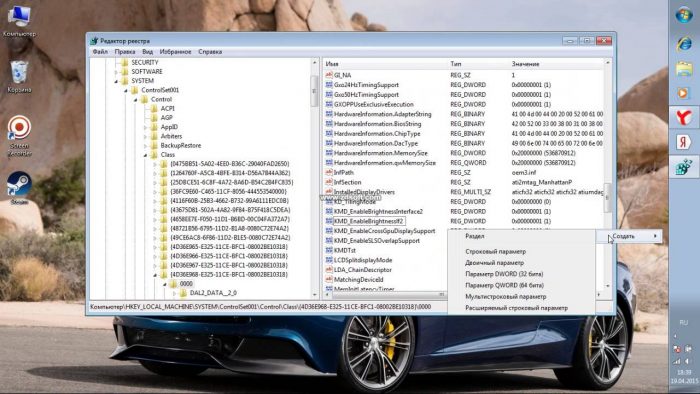


 Cosa fare se la tastiera non funziona sul laptop
Cosa fare se la tastiera non funziona sul laptop  Perché l'indicatore della batteria sul portatile lampeggia
Perché l'indicatore della batteria sul portatile lampeggia  Blocca e sblocca la tastiera su laptop di marche diverse
Blocca e sblocca la tastiera su laptop di marche diverse  Come controllare e testare una scheda video su un laptop
Come controllare e testare una scheda video su un laptop  Perché il laptop non si connette al Wi-Fi
Perché il laptop non si connette al Wi-Fi